Você descobriu informações importantes neste post!
Compartilhe com seus amigos e familiares!
Ajude-os a ter acesso a esse conhecimento!
Desde já agradecemos.
O que é: Guia de Configuração do Gráfico de DPI (Mouse)
O DPI (Dots Per Inch) é uma medida que determina a sensibilidade do mouse. Quanto maior o DPI, mais rápido o cursor se moverá na tela e vice-versa. A configuração do DPI é uma opção importante para os jogadores de PC, designers gráficos e qualquer pessoa que utilize o mouse com frequência. Neste guia, iremos explorar como configurar o gráfico de DPI do mouse de forma otimizada, para obter a melhor experiência de uso.
Por que configurar o gráfico de DPI do mouse?
A configuração adequada do gráfico de DPI do mouse é essencial para garantir uma experiência de uso confortável e eficiente. Um DPI muito alto pode resultar em movimentos excessivamente rápidos e imprecisos, enquanto um DPI muito baixo pode tornar os movimentos lentos e difíceis de controlar. Ao ajustar o gráfico de DPI, é possível encontrar o equilíbrio perfeito para atender às necessidades individuais de cada usuário.
Passo 1: Verifique as configurações do mouse
O primeiro passo para configurar o gráfico de DPI do mouse é verificar as configurações disponíveis no próprio mouse. Muitos mouses possuem botões dedicados para ajustar o DPI, permitindo que o usuário altere facilmente a sensibilidade durante o uso. Consulte o manual do seu mouse para obter informações específicas sobre como acessar e ajustar as configurações de DPI.
Passo 2: Instale o software do mouse (se necessário)
Alguns mouses possuem software dedicado que permite uma personalização mais avançada das configurações de DPI. Verifique se o seu mouse requer a instalação de algum software adicional e, se necessário, faça o download e a instalação apropriados. O software do mouse geralmente oferece opções adicionais de configuração, como a criação de perfis personalizados para diferentes atividades.
Passo 3: Experimente diferentes configurações de DPI
Uma vez que você tenha acesso às configurações de DPI do mouse, é hora de experimentar diferentes valores para encontrar o que melhor se adapta às suas necessidades. Comece com um DPI médio e faça pequenos ajustes para cima ou para baixo, testando a sensibilidade em diferentes atividades, como navegação na web, edição de imagens ou jogos. Anote as configurações que você mais gosta para referência futura.
Passo 4: Considere a resolução do seu monitor
A resolução do seu monitor também pode influenciar a configuração ideal do DPI do mouse. Monitores de alta resolução podem exigir um DPI mais alto para garantir que o cursor se mova suavemente pela tela. Por outro lado, monitores de baixa resolução podem se beneficiar de um DPI mais baixo para evitar movimentos excessivamente rápidos. Leve em consideração a resolução do seu monitor ao ajustar o gráfico de DPI.
Passo 5: Ajuste a aceleração do mouse
Além do DPI, muitos sistemas operacionais também oferecem a opção de ajustar a aceleração do mouse. A aceleração do mouse determina como o cursor se move em relação à velocidade de movimento do mouse. Alguns usuários preferem uma aceleração mais alta para movimentos rápidos, enquanto outros preferem uma aceleração mais baixa para movimentos mais precisos. Experimente diferentes configurações de aceleração para encontrar a que melhor se adapta ao seu estilo de uso.
Passo 6: Teste em diferentes aplicativos
Após configurar o gráfico de DPI do mouse, é importante testar as configurações em diferentes aplicativos e atividades. Verifique se o cursor se move suavemente e com precisão em jogos, programas de edição de imagem, navegadores da web e outros aplicativos que você utiliza com frequência. Faça ajustes adicionais, se necessário, para garantir uma experiência de uso consistente em todas as atividades.
Passo 7: Faça ajustes periódicos
É importante lembrar que as necessidades de configuração do gráfico de DPI do mouse podem mudar ao longo do tempo. À medida que você se familiariza com as configurações e suas preferências de uso evoluem, pode ser necessário fazer ajustes periódicos para garantir uma experiência de uso ideal. Fique atento a qualquer mudança em suas necessidades e faça os ajustes necessários para manter o mouse configurado de acordo com suas preferências.
Conclusão
A configuração do gráfico de DPI do mouse é uma etapa importante para garantir uma experiência de uso confortável e eficiente. Ao seguir os passos deste guia, você poderá ajustar o DPI do seu mouse de forma otimizada, encontrando o equilíbrio perfeito entre velocidade e precisão. Lembre-se de experimentar diferentes configurações, considerar a resolução do seu monitor e testar em diferentes aplicativos para encontrar a configuração ideal para suas necessidades individuais.
Você descobriu informações importantes neste post!
Compartilhe com seus amigos e familiares!
Ajude-os a ter acesso a esse conhecimento!
Desde já agradecemos.
| Descubra Onde Comprar os Mouses Mais Vendidos em 2025.
Clique Aqui e Saiba Mais. |